Poate veni un timp realizarea de videoclipuri TikTok în care va trebui să schimbați fundalul real cu unul diferit, care este mai relevant pentru videoclipul pe care îl creați. Aceasta înseamnă că veți avea nevoie de o opțiune de ecran verde.
Cuprins
- Cum arată videoclipul cu ecran verde pe TikTok?
- Cum folosești ecranul verde pentru videoclipurile TikTok?
Din fericire, TIC-tac oferă propriul efect de ecran verde încorporat pe care îl puteți folosi pentru a realiza exact asta și nici măcar nu aveți nevoie de un ecran verde real pentru a face acest lucru. Utilizarea efectului de ecran verde al TikTok este la fel de ușoară ca și aplicarea unui filtru Instagram. Continuați să citiți pentru a afla mai multe despre ecranul verde TikTok și despre cum să-l adăugați la propriile videoclipuri TikTok.
Videoclipuri recomandate
Uşor
10 minute
Un dispozitiv mobil
Aplicația mobilă TikTok
O fotografie sau un videoclip pe care doriți să îl utilizați ca fundal nou/ca parte a efectului de ecran verde
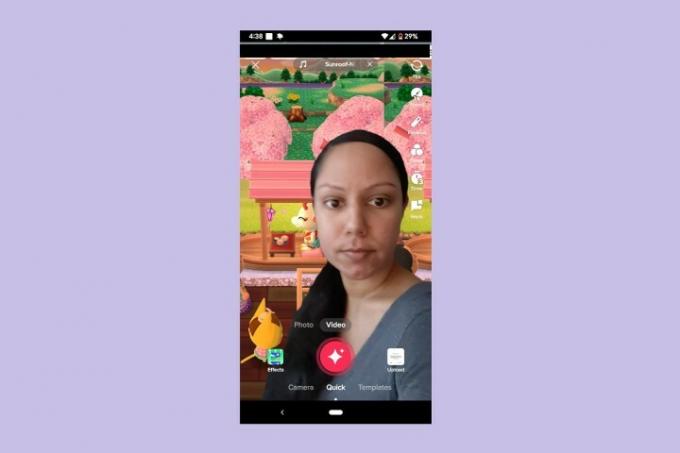
Cum arată videoclipul cu ecran verde pe TikTok?
Un efect de ecran verde TikTok arată ca o înregistrare video cu tine în fața unui fundal care este diferit de fundalul tău real în timpul filmării. Practic, te vei afla în fața unui fundal foto sau video pe care l-ai ales. Dacă ți-ai schimbat vreodată fundalul la un apel Zoom, este așa.
TikTok oferă o mare varietate de efecte de ecran verde, unde fiecare efect oferă un stil/aspect diferit de ecran verde. Și așadar, nu toate implică schimbarea fundalului tău. Unele dintre ele vă permit să schimbați și un alt aspect al primului plan al videoclipului dvs. (care este de obicei doar o înregistrare video cu dvs. sau oricare ar fi subiectul principal). De exemplu, există un efect de ecran verde care vă permite să schimbați aspectul cămășii dvs. eliminând imaginea originală a cămășii dvs. din videoclip și înlocuind-o cu o altă imagine. Există, de asemenea, un efect de ecran verde care vă permite să proiectați o imagine pe frunte.
Cum folosești ecranul verde pentru videoclipurile TikTok?
Deși pare complicat, utilizarea unui efect de ecran verde pe TikTok este de fapt destul de ușoară. Durează doar câțiva pași. Iată ce trebuie să faceți:
Pasul 1: Deschideți aplicația TikTok și selectați Semnul plus butonul din partea de jos a ecranului.
Pasul 2: Apoi selectați Efecte.
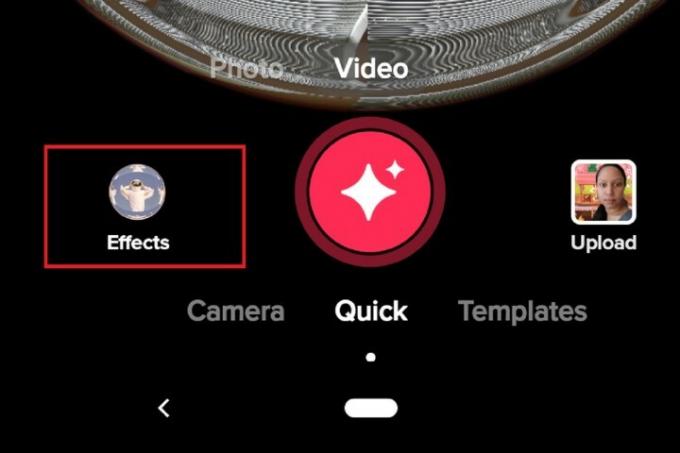
Legate de
- Cum să vă dezactivați contul de Instagram (sau să îl ștergeți)
- CEO-ul TikTok se va confrunta joi cu Congresul. Iată cum să vizionezi
- Cum să blochezi oamenii pe Snapchat
Pasul 3: În partea de sus a meniului care apare, glisați degetul pe ecran de la dreapta la stânga, astfel încât să puteți derula prin opțiunile file din partea de sus a meniului. Nu mai defilați când vedeți Ecran verde. Selectați Ecran verde.
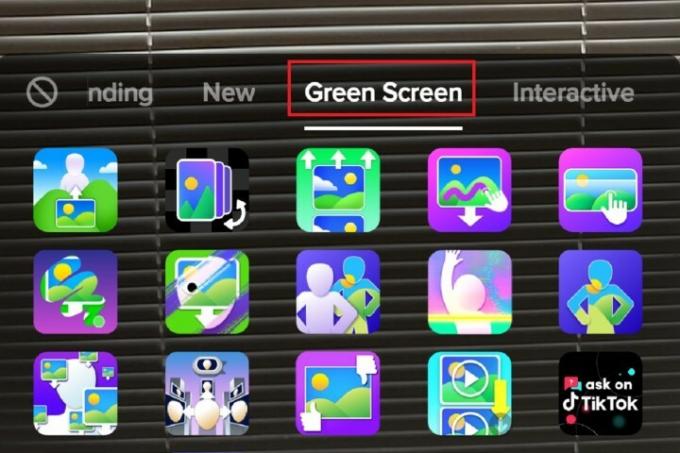
Pasul 4: Selectați oricare dintre pictogramele cu efect de ecran verde din Ecran verde pentru a selecta un efect de utilizat pentru videoclipul dvs.
Pasul 5: Urmați instrucțiunile de pe ecran (dacă există) pentru a adăuga fotografiile sau videoclipurile necesare pentru ca efectul de ecran verde ales de dvs. să funcționeze.
Pasul 6: Apoi înregistrați, editați și postați videoclipul dvs. ca de obicei.
Recomandările editorilor
- Cum să setați feedul Facebook pentru a afișa cele mai recente postări
- Utilizatorii TikTok dau în judecată pentru a anula interzicerea aplicației din Montana la nivel național
- Cum să anulați repostări pe TikTok (și de ce ar trebui)
- Cum să postezi un scurt pe YouTube
- Cum să utilizați schimbătorul de voce TikTok
Îmbunătățește-ți stilul de viațăDigital Trends îi ajută pe cititori să țină cont de lumea rapidă a tehnologiei cu toate cele mai recente știri, recenzii distractive despre produse, editoriale perspicace și anticipări unice.




